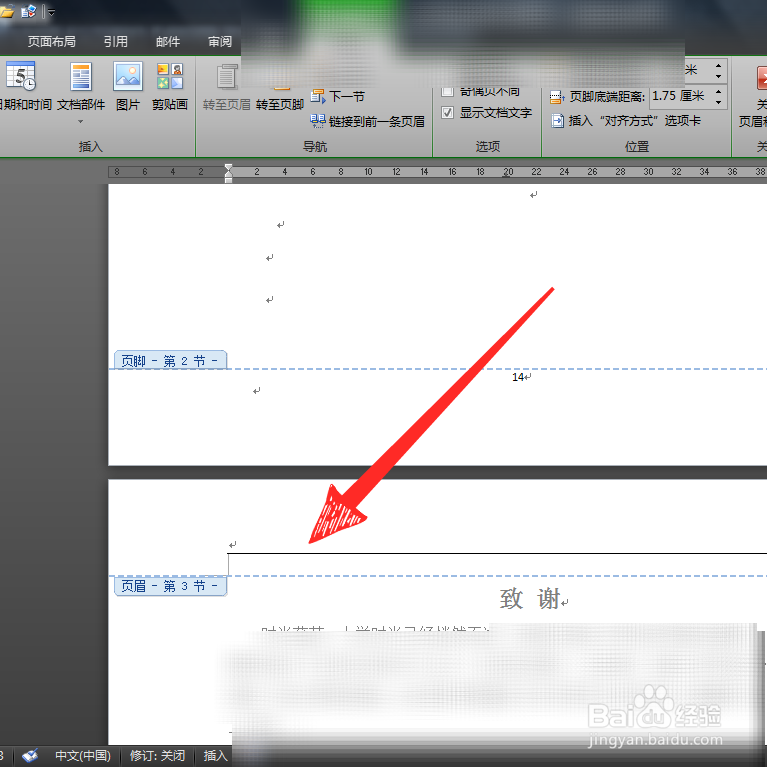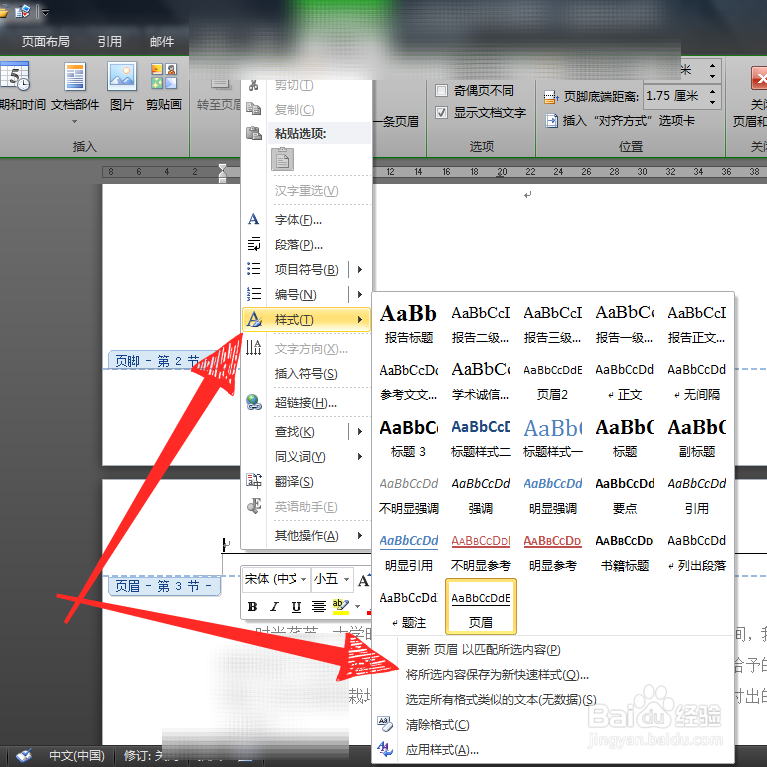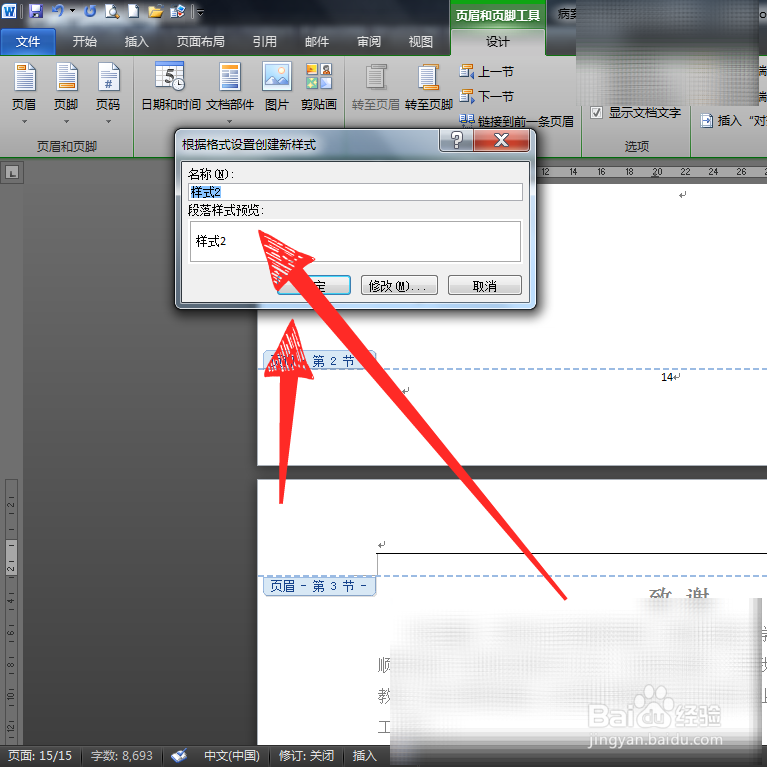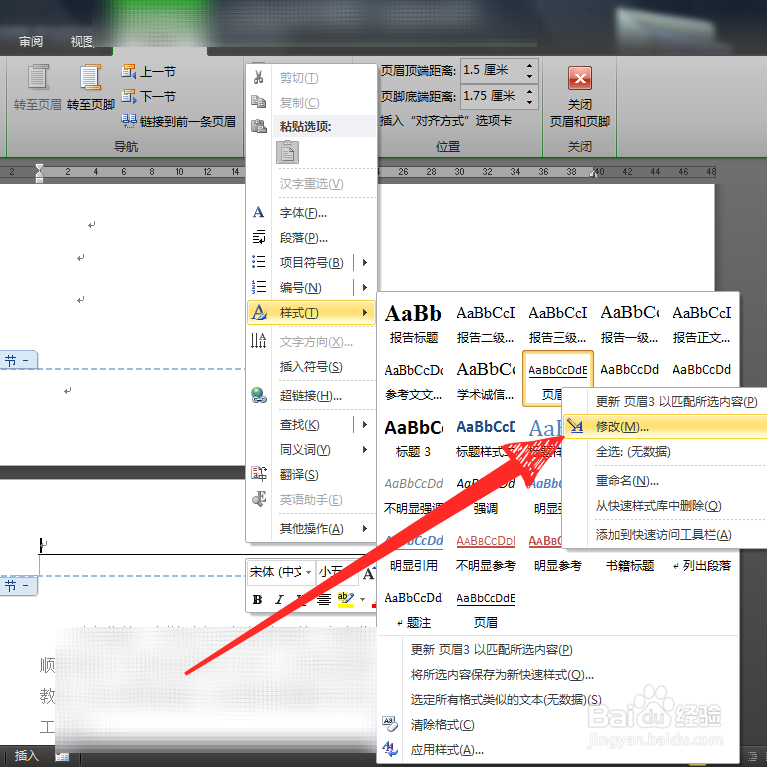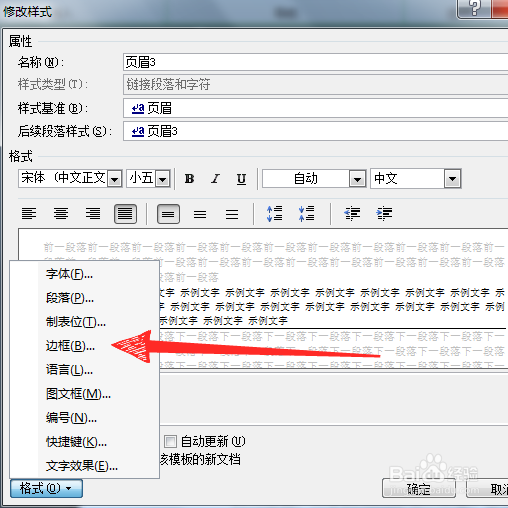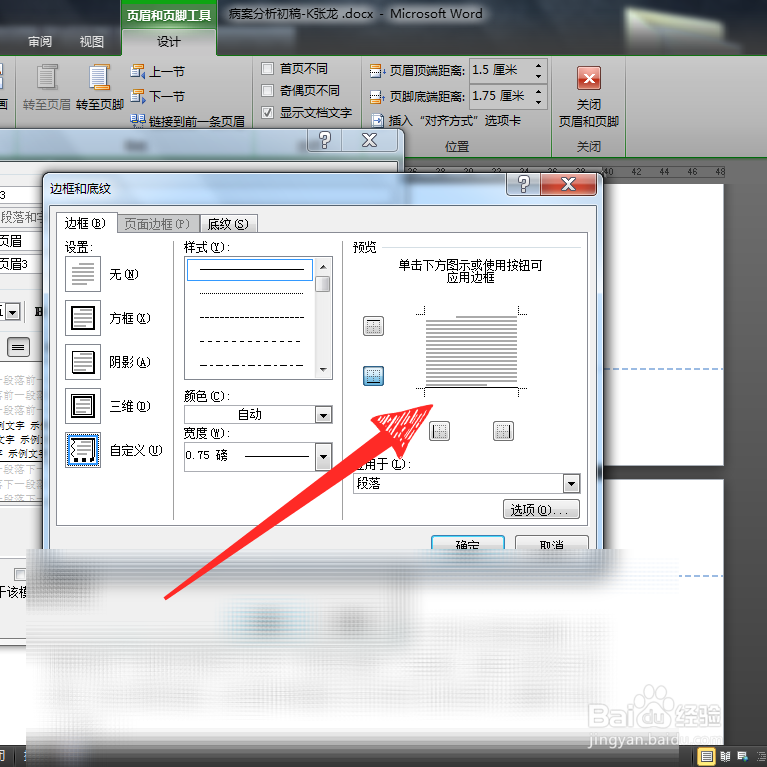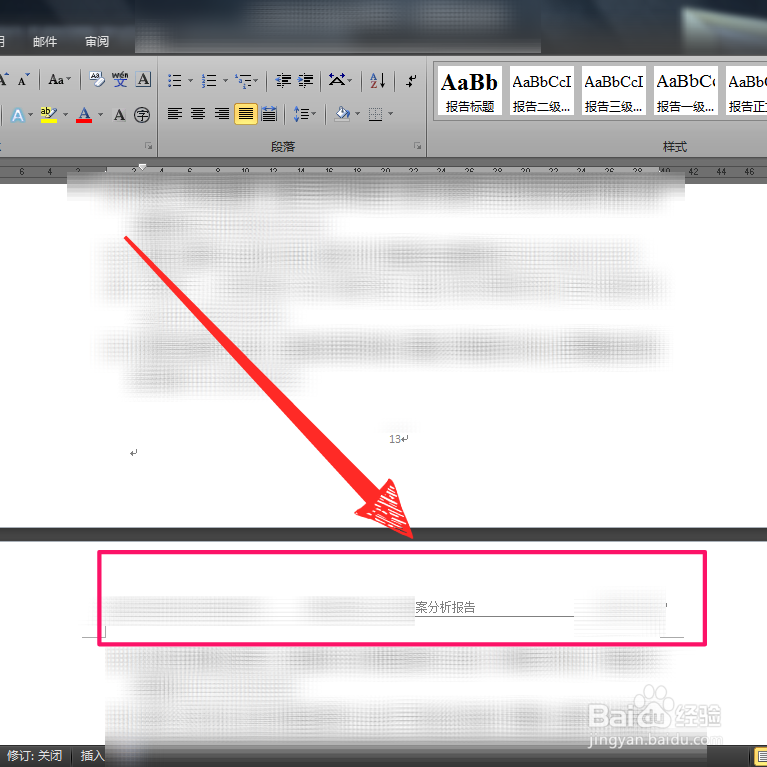Word文档怎么删除单页页眉横线
1、首先打开Word文档,双击进入要删除横线页面的页眉。
2、然后单击右键点击样式,点击将所选内容保存为新的快捷样式。
3、再输入名称,点击确定。
4、然后再次单击右键点击样式,找到命名的新的页眉样式,右键修改。
5、再点击格式。
6、然后点击边框。
7、再点击下边框去掉下横线,保存。
8、结果如下图所示,当页页眉横线消失。
9、最后检查其他页面页眉是否被修改,发现页眉未被修改。
声明:本网站引用、摘录或转载内容仅供网站访问者交流或参考,不代表本站立场,如存在版权或非法内容,请联系站长删除,联系邮箱:site.kefu@qq.com。
阅读量:26
阅读量:41
阅读量:86
阅读量:31
阅读量:92